16.UGUI基础-组合控件-ScrollView滚动视图控件
16.1 知识点
ScrollRect是什么
ScrollRect是滚动视图组件,是UGUI中用于处理滚动视图相关交互的关键组件。
默认创建的ScrollRect由4组对象组成:
- 父对象——ScrollRect组件依附的对象,还有一个Image组件,作为背景图。
- 子对象:
- Viewport:控制滚动视图可视范围和内容显示。
- Scrollbar Horizontal:水平滚动条。
- Scrollbar Vertical:垂直滚动条。
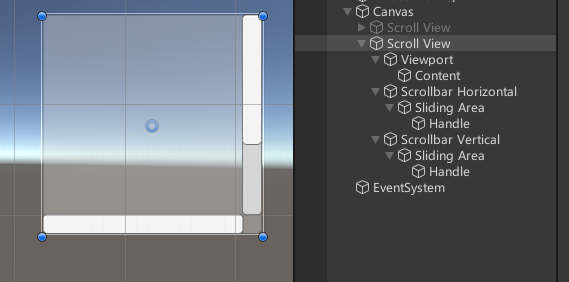
可以直接删除两个滚动条,删除后要在ScrollRect将滚动条关联置空,不然可能会出现bug。删除后最好将视图和图片设置成铺满,以防止保留之前和滚动条之间的缝隙。
ScrollRect滚动视图组件参数
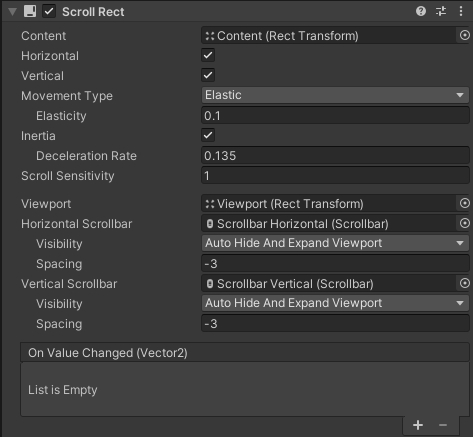
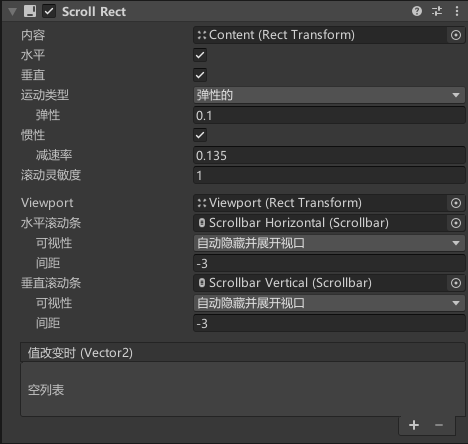
Content 内容
控制滚动视图显示内容的父对象,其尺寸决定了滚动视图的拖动范围,默认关联Viewport的子对象Content。
Horizontal 水平
启用水平滚动。
Vertical 垂直
启用垂直滚动。
Movement Type 运动类型
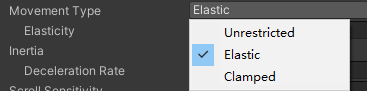
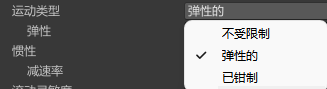
滚动视图元素的运动类型,主要控制拖动时的反馈效果。
- Unrestricted:不受限制,随意拖动。
- Elastic:回弹效果,滚出边缘后会弹回边界。
- Elasticity:回弹系数,控制回弹效果,值越大回弹越慢。
- Clamped:夹紧效果,始终限制在范围内,没有回弹效果。
Inertia 惯性
移动惯性,如果开启,松开鼠标后会有一定的移动惯性。
Deceleration Rate 减速率
减速率(0~1),0表示没有惯性,1表示不会停止。
Scroll Sensitivity 滚轮灵敏度
滚轮和触摸板的滚动事件敏感性,增大值可以加快滚轮滚动速度。
Viewport 视口
关联滚动视图内容视口对象,视口对象决定可视范围。
Horizontal Scrollbar 水平滚动条
关联水平滚动条。
Visibility 可视性
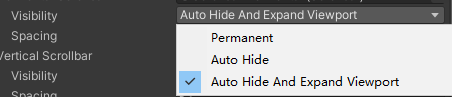
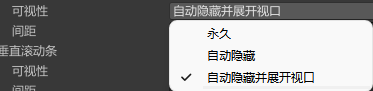
设置滚动条的可视性模式。
- Permanent:一直显示滚动条。
- Auto Hide:自动隐藏滚动条,不会自动扩展视口范围。就是如果content比Viewport还小,自动隐藏滚动条。
- Auto Hide And Expand Viewport:自动隐藏滚动条,并自动扩展内容Viewport视口范围。就是如果content比Viewport还小,自动隐藏滚动条,content自动扩展的和Viewport一样大。
Spacing 间距
滚动条和视口之间的间隔空间,控制滚动条和视口之间的间隙大小。
OnValueChanged 值改变时
滚动视图位置改变时执行的函数列表。
ScrollRect滚动视图代码控制
this.GetComponent<ScrollRect>() 获取ScrollRect组件
// 获取当前游戏对象上的 ScrollRect 组件,并将其赋值给 scrollRect 变量
ScrollRect scrollRect = this.GetComponent<ScrollRect>();
ScrollRect.content.sizeDelta 改变内容对象的大小
// 改变内容的大小,具体可以拖动多少都是根据它的尺寸来的
// 这里将内容的大小设置为 (1000, 1000)
scrollRect.content.sizeDelta = new Vector2(1000, 1000);
ScrollRect.normalizedPosition 设置滑动面板的归一化位置
// 假如拖动了content,可以将content位置重置到左上
scrollRect.normalizedPosition = new Vector2(0, 1f);
// 设置滑动面板的归一化位置为 (0, 0.5f)
// 其中 x 表示水平方向的归一化值,范围是 0 到 1,0 表示左边缘,1 表示右边缘
// y 表示垂直方向的归一化值,范围是 0 到 1,0 表示下边缘,1 表示上边缘
//scrollRect.normalizedPosition = new Vector2(0, 0.5f);
ScrollView监听事件的两种方式
拖脚本监听事件

public void ChangeValue(Vector2 v)
{
print(v);
}
代码添加监听事件
// 注册监听滑动矩形值变化的事件,当滑动矩形的值发生变化时,执行下面的函数
scrollRect.onValueChanged.AddListener((vec) =>
{
// 打印输出滑动矩形的值
print(vec);
});
16.2 知识点代码
using System.Collections;
using System.Collections.Generic;
using UnityEngine;
using UnityEngine.UI;
public class Lesson16_UGUI基础_组合控件_ScrollView滚动视图控件 : MonoBehaviour
{
void Start()
{
#region 知识点一 ScrollRect是什么
//ScrollRect是滚动视图组件
//是UGUI中用于处理滚动视图相关交互的关键组件
//默认创建的ScrollRect由4组对象组成
//父对象——ScrollRect组件依附的对象 还有一个Image组件 最为背景图
//子对象
//Viewport控制滚动视图可视范围和内容显示
//Scrollbar Horizontal 水平滚动条
//Scrollbar Vertical 垂直滚动条
//水平滚动条和垂直滚动条可以删掉 Viewport必须保留
#endregion
#region 知识点二 ScrollRect参数相关
#endregion
#region 知识点三 ScrollRect代码控制
// 获取当前游戏对象上的 ScrollRect 组件,并将其赋值给 scrollRect 变量
ScrollRect scrollRect = this.GetComponent<ScrollRect>();
// 改变内容的大小,具体可以拖动多少都是根据它的尺寸来的
// 这里将内容的大小设置为 (200, 200)
scrollRect.content.sizeDelta = new Vector2(1000, 1000);
//假如拖动了content 可以把content位置重置到左上
scrollRect.normalizedPosition = new Vector2(0, 1f);
// 设置滑动面板的归一化位置为 (0, 0.5f)
// 其中 x 表示水平方向的归一化值,范围是 0 到 1,0 表示左边缘,1 表示右边缘
// y 表示垂直方向的归一化值,范围是 0 到 1,0 表示下边缘,1 表示上边缘
//scrollRect.normalizedPosition = new Vector2(0, 0.5f);
#endregion
#region 知识点四 ScrollView监听事件的两种方式
//1.拖脚本
//2.代码添加
// 注册监听滑动矩形值变化的事件,当滑动矩形的值发生变化时,执行下面的函数
scrollRect.onValueChanged.AddListener((vec) =>
{
// 打印输出滑动矩形的值
print(vec);
});
#endregion
}
public void ChangeValue(Vector2 v)
{
print(v);
}
}
16.3 练习题
在上节课的练习题基础上,请用现在所学知识,制作一个这样的功能:有一个背包按钮,点击后可以打开一个背包面板,面板中有一个滚动视图,滚动视图中动态创建10个道具图标
在游戏面板中创建一个背包按钮控件,用于点击打开背包面板
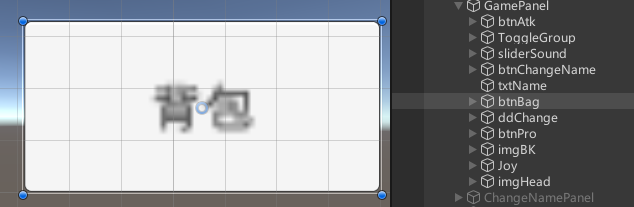
创建一个背包面板。包含一个滚动视图控件和关闭背包面板按钮。滚动视图只保留竖直拖动条,并且设置只能竖直拖动。创建一个图片,锚点改成左上,模拟道具情况。之后代码动态创建道具时,要算出道具图片的位置。同时要把content的大小改大。
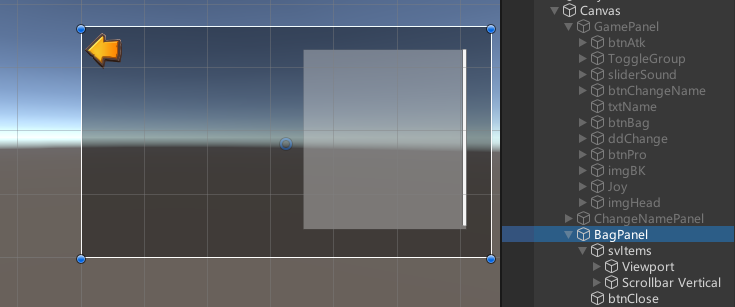
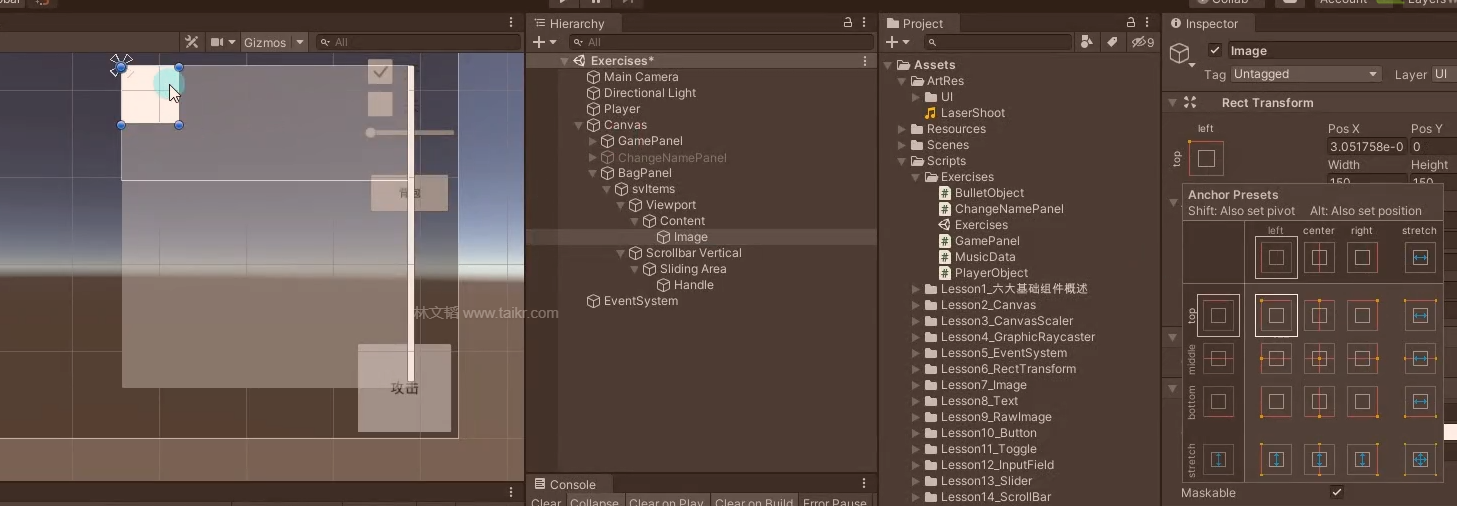
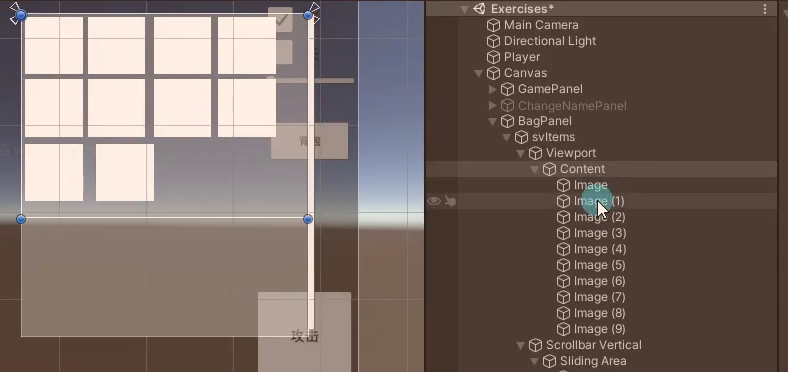
把道具图片做成预制体,等一下动态加载
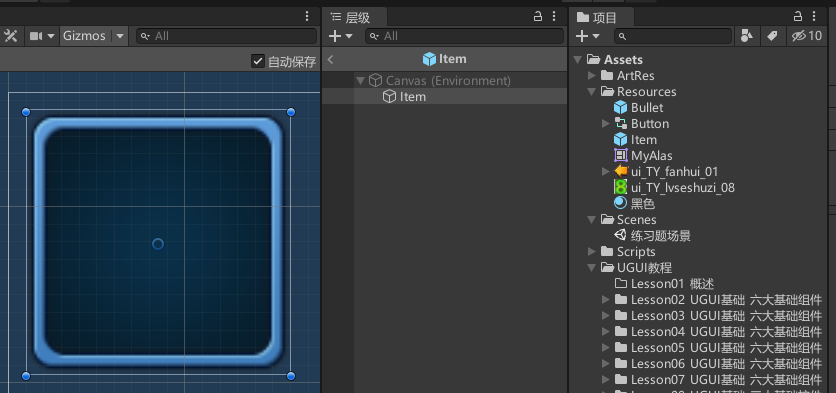
创建BagPanel脚本,挂载到背包面板。做成单例模式。创建关闭按钮变量和道具滚动视图变量,外面关联关闭按钮和道具滚动视图。
public class BagPanel : MonoBehaviour
{
// 面板的静态实例,可以通过 BagPanel.panel 访问
public static BagPanel panel;
// 关闭按钮
public Button btnClose;
// 物品滚动视图
public ScrollRect svItems;
private void Awake()
{
// 将当前面板实例赋值给静态实例变量 panel
panel = this;
}
}
在BagPanel脚本中,动态创建道具,用Resource.Load实例化 Item 预制体,作为物品图标,设置父对象为滚动视图的content,重新计算本地坐标系,根据索引设置道具的位置。根据道具数量计算 Content 的高度。注册关闭按钮点击事件,当关闭按钮被点击时,隐藏背包面板。一开始也隐藏背包面板。
void Start()
{
// 第一步:动态创建格子,设置格子的位置
// 动态创建 n 个图标作为滚动视图中显示的内容
for (int i = 0; i < 30; i++)
{
// 实例化 Item 预制体,作为物品图标
GameObject item = Instantiate(Resources.Load<GameObject>("Item"));
// 将实例化的物品图标设为滚动视图的内容的子对象,并保持位置不变
item.transform.SetParent(svItems.content, false);
// 设置格子的位置
item.transform.localPosition = new Vector3(10, -10, 0) + new Vector3(i % 4 * 160, -i / 4 * 160, 0);
}
// 第二步:设置 Content 的高度
// 根据格子数量计算 Content 的高度
svItems.content.sizeDelta = new Vector2(0, Mathf.CeilToInt(30 / 4f) * 160);
// 注册关闭按钮点击事件,当关闭按钮被点击时,执行下面的函数
btnClose.onClick.AddListener(() => {
// 隐藏背包面板
gameObject.SetActive(false);
});
// 一开始隐藏自己
this.gameObject.SetActive(false);
}
在GamePanel脚本创建背包按钮控件变量,外部关联背包按钮。添加打开背包脚本的监听。
// 背包按钮
public Button btnBag;
// 在 Start 方法中调用的方法
void Start()
{
// 注册背包按钮点击事件,当背包按钮被点击时,执行下面的函数
btnBag.onClick.AddListener(() => {
// 打开背包面板
BagPanel.panel.gameObject.SetActive(true);
});
}
16.4 练习题代码
BagPanel
// 引用命名空间
using System.Collections;
using System.Collections.Generic;
using UnityEngine;
using UnityEngine.UI;
public class BagPanel : MonoBehaviour
{
// 面板的静态实例,可以通过 BagPanel.panel 访问
public static BagPanel panel;
// 关闭按钮
public Button btnClose;
// 物品滚动视图
public ScrollRect svItems;
private void Awake()
{
// 将当前面板实例赋值给静态实例变量 panel
panel = this;
}
void Start()
{
// 第一步:动态创建格子,设置格子的位置
// 动态创建 n 个图标作为滚动视图中显示的内容
for (int i = 0; i < 30; i++)
{
// 实例化 Item 预制体,作为物品图标
GameObject item = Instantiate(Resources.Load<GameObject>("Item"));
// 将实例化的物品图标设为滚动视图的内容的子对象,并保持位置不变
item.transform.SetParent(svItems.content, false);
// 设置格子的位置
item.transform.localPosition = new Vector3(10, -10, 0) + new Vector3(i % 4 * 160, -i / 4 * 160, 0);
}
// 第二步:设置 Content 的高度
// 根据格子数量计算 Content 的高度
svItems.content.sizeDelta = new Vector2(0, Mathf.CeilToInt(30 / 4f) * 160);
// 注册关闭按钮点击事件,当关闭按钮被点击时,执行下面的函数
btnClose.onClick.AddListener(() => {
// 隐藏背包面板
gameObject.SetActive(false);
});
// 一开始隐藏自己
this.gameObject.SetActive(false);
}
}
GamePanel
// 引用命名空间
using System.Collections;
using System.Collections.Generic;
using UnityEngine;
using UnityEngine.UI;
public class GamePanel : MonoBehaviour
{
// 面板的静态实例,可以通过 GamePanel.panel 访问
public static GamePanel panel;
// 攻击按钮
public Button btnAtk;
// 音效开关
public Toggle togOn;
public Toggle togOff;
public ToggleGroup tg;
// 音效大小滑动条
public Slider sliderSound;
// 玩家名称文本框
public Text txtName;
public Button btnChangeName;
// 玩家对象
public PlayerObject player;
// 背包按钮
public Button btnBag;
private void Awake()
{
// 将当前面板实例赋值给静态实例变量 panel
panel = this;
}
// 在 Start 方法中调用的方法
void Start()
{
// 注册攻击按钮点击事件,当攻击按钮被点击时,执行下面的函数
btnAtk.onClick.AddListener(() =>
{
// 得到玩家对象,进行开火操作
player.Fire();
});
// 注册改名按钮点击事件,当改名按钮被点击时,执行下面的函数
btnChangeName.onClick.AddListener(() => {
// 显示改名面板
ChangeNamePanel.panel.gameObject.SetActive(true);
});
// 注册音效开关的值改变事件,当音效开关的值发生改变时,执行下面的函数
togOn.onValueChanged.AddListener(TogChangeValue);
togOff.onValueChanged.AddListener(TogChangeValue);
// 初始化音效大小滑动条的值,通过数据初始化
sliderSound.value = MusicData.SoundValue;
// 监听音效大小滑动条的值改变事件
sliderSound.onValueChanged.AddListener((v) =>
{
// 处理音效的大小,将滑动条的值赋值给 MusicData.SoundValue
MusicData.SoundValue = v;
});
// 注册背包按钮点击事件,当背包按钮被点击时,执行下面的函数
btnBag.onClick.AddListener(() => {
// 打开背包面板
BagPanel.panel.gameObject.SetActive(true);
});
}
private void TogChangeValue(bool v)
{
// 得到当前激活的 Toggle
foreach (Toggle item in tg.ActiveToggles())
{
if (item == togOn)
{
// 当选择的是开启音效时,将 MusicData.SoundIsOpen 设置为 true
MusicData.SoundIsOpen = true;
}
else if (item == togOff)
{
// 当选择的是关闭音效时,将 MusicData.SoundIsOpen 设置为 false
MusicData.SoundIsOpen = false;
}
}
}
}
转载请注明来源,欢迎对文章中的引用来源进行考证,欢迎指出任何有错误或不够清晰的表达。可以在下面评论区评论,也可以邮件至 785293209@qq.com

